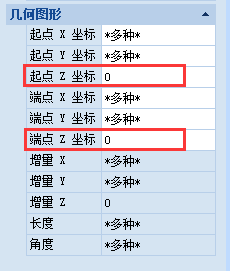AutoCAD是Autodesk公司推出的一款应用广泛的CAD软件。该软件具有良好的用户界面,可以通过交互式菜单或命令行进行各种操作。为了方便用户学习,软件采用多文档设计。
让非计算机专业人员快速学会使用;该软件功能非常强大,可以用来绘制二维图纸和基本的三维设计,并且可以在不了解编程的情况下自动绘制图纸。我想批量修改CAD图纸的某个图层或线型,但是线很多。
选择起来既麻烦又费时,因此可以在CAD中快速选择。
方法1:
“快速选择”工具
快捷键是:qse也可以通过属性面板或鼠标右键找到,如下所示。
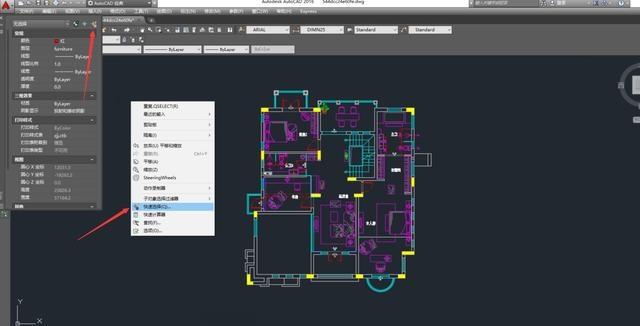
进入快速选择面板,我们可以对选择进行相应的设置。
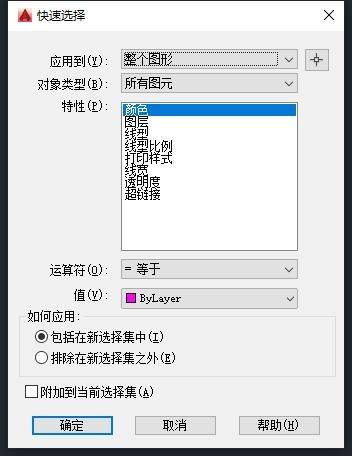
例如,如果我们想修改一个层,我们在属性中选择该层。
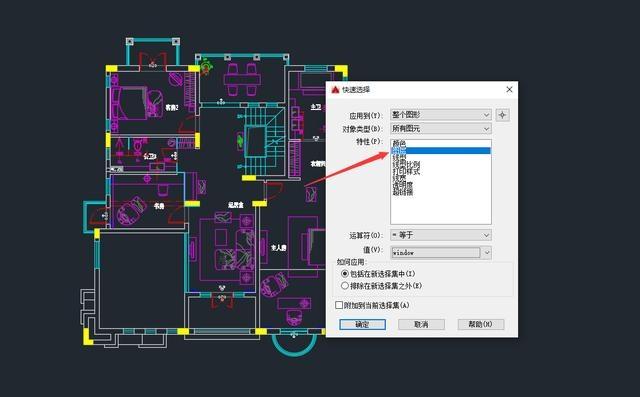
运算符:=equals(如果选择“不等于”,则相当于反向选择,选择除此图层之外的所有图层)。
值是我们需要修改的图层,然后单击确定。

该层中的所有对象都将在此处被选中,然后您可以进行相应的更改。

方法二:
选择相似的对象
首先,我们随机选择一个要修改的对象,然后右键选择相似对象,CAD将选择所有相似对象。
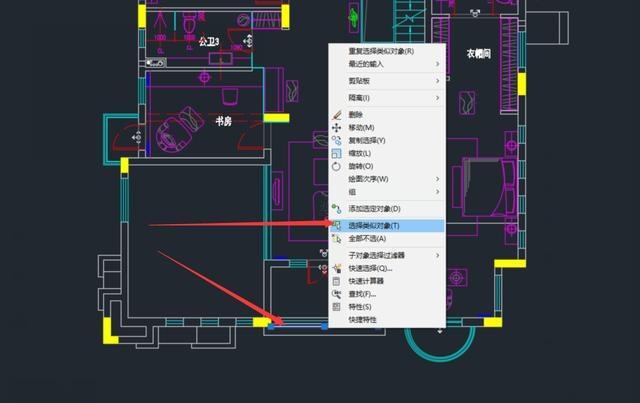

以上就是如何快速选择使用AutoCAD的教程。希望能帮到你,关注系统精彩资讯教程。